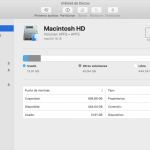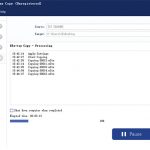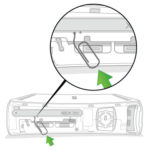Finder, en tu Mac, es sin duda, el recurso más útil de tu sistema. Es a través de Finder que puedes acceder y organizar fácilmente todos los archivos de tu sistema. Aparte de esto, Finder también es responsable de lanzar aplicaciones, y es el jefe general de la gestión de archivos, discos y volúmenes de red.
Si hay un problema con el Finder, puede ser bastante problemático, ya que el Finder es esencialmente la columna vertebral de tu Mac. Por suerte, hay formas fáciles de reiniciar Finder, si alguna vez necesitas hacerlo. Hay dos métodos descritos a continuación, y ambos cumplen la misma tarea. Siéntete libre de usar el método que te resulte más conveniente. Estos métodos se pueden utilizar para cualquier aplicación, y no sólo para el Finder.
Reinicie el Finder en Mac OS usando Force Quit
La forma más fácil de reiniciar el Finder es usando el método de «Force Quit». Puedes acceder fácilmente a este método a través de un atajo de teclado. Para empezar y reiniciar Finder en tu Mac, usando el método de Force Quit, sigue las siguientes instrucciones.
1. En el teclado de tu Mac, pulsa comando + opción + esc .
2. Aparecerá una ventana etiquetada Aplicaciones para forzar la salida . 3. Localice Finder en esta ventana.
3. Haz clic en Finder en la ventana.
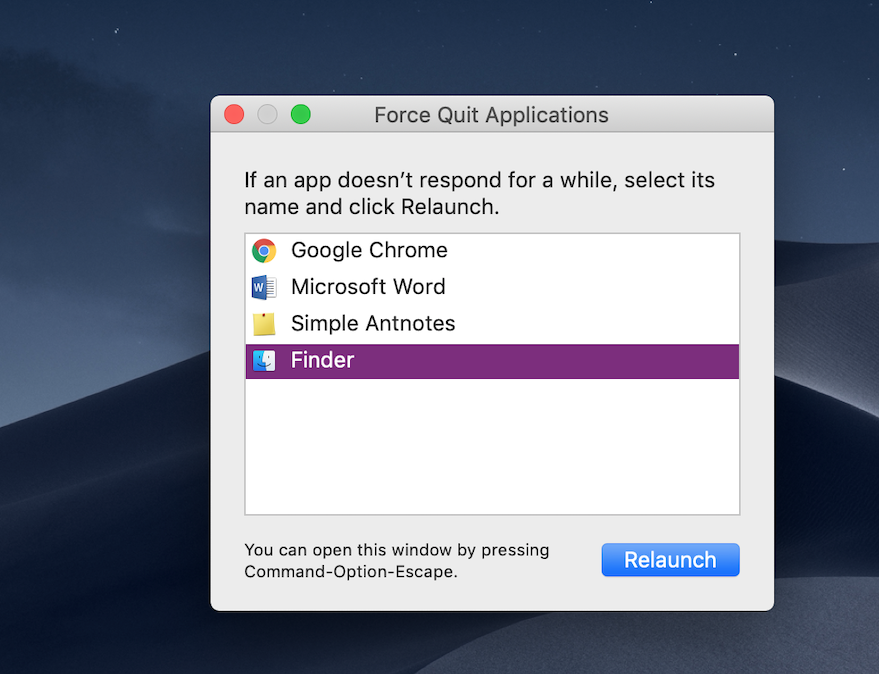
4. Hacia la parte inferior derecha de la ventana, haga clic en Relanzamiento.
Es tan simple como eso. Ahora has reiniciado la aplicación del Finder. Este método es muy importante y deberías tenerlo en cuenta para futuras referencias. Si alguna vez experimentas un problema en tu sistema con una aplicación específica, es mejor forzar el abandono de esa aplicación. Puedes usar este método con cualquier aplicación, y no sólo con el Finder. Esto te ayudará a resolver problemas cuando una aplicación no responda.
Si pensabas que usar el método anterior era un atajo, lo creas o no, hay un atajo aún más corto que puedes usar. Este método logra lo mismo que el método anterior. Siéntase libre de usar cualquier método que sea más adecuado para usted. Para aprender el método aún más corto, siga las instrucciones a continuación. Por favor, tenga en cuenta que el método de abajo asume que el Finder ya está abierto.
1. Haz clic en el logotipo de Apple en la esquina superior izquierda de la pantalla, mientras pulsas la tecla shift del teclado.
2. En el menú desplegable que aparece, haga clic en Force Quit Finder .
Eso es todo lo que se necesita. El buscador forzará la salida y luego puede ser reiniciado en consecuencia. Puedes usar este método con cualquier aplicación que hayas abierto y que estés usando actualmente.
La única diferencia entre este método y el anterior es que este método sólo dará la opción de forzar el cierre de la aplicación que se está ejecutando y que está siendo utilizada por usted, mientras que el método anterior, le muestra una lista de todas las aplicaciones que se abren en segundo plano, que pueden ser reiniciadas. Sin embargo, ambos métodos realizan la misma tarea, y sólo tardan unos segundos de su tiempo. Una vez que el Finder se reinicia, todo debería funcionar con normalidad.